Comment récupérer laccès au disque dur, corriger lerreur dimpossibilité douvrir le disque dur

Dans cet article, nous vous expliquerons comment récupérer l'accès à votre disque dur en cas de panne. Suivez-nous !
VLC Media Player est reconnu comme l'un des meilleurs lecteurs de musique et de films actuellement, adoré par de nombreux utilisateurs. Pour améliorer votre expérience, nous vous présentons une synthèse des raccourcis courants utilisés lors de l'écoute de musique ou du visionnage de films.
Auparavant, nous avions présenté quelques raccourcis pour KMPlayer dans cet article. Aujourd'hui, nous continuons avec une liste mise à jour des raccourcis pour VLC Media Player qui vous permettront de naviguer plus rapidement sans avoir à utiliser la souris.
| Catégorie | Raccourci | Description |
|---|---|---|
| 1. Raccourcis de lecture: | Espace | Mettre en pause ou reprendre la lecture de la vidéo. |
| F | Activer ou désactiver le mode plein écran. | |
| N | Suivre le prochain élément dans la liste de lecture. | |
| P | Ouvrir l'élément précédent dans la liste de lecture. | |
| Ctrl + flèche vers le haut | Augmenter le volume. | |
| Ctrl + flèche vers le bas | Diminuer le volume. | |
| M | Activer ou désactiver le mode muet. | |
| T | Afficher la durée restante de la vidéo. |
| Maj + flèche gauche / droite | Reculer ou avancer de 3 secondes. |
| Alt + Flèche gauche / droite | Reculer ou avancer de 10 secondes. |
| Ctrl + Flèche gauche / droite | Acheter ou reculer d'une minute. |
| Ctrl + Alt + Flèche gauche / droite | Reculer ou avancer de 5 minutes. |
| Ctrl + T | Accéder à une heure spécifique de la vidéo en cours. |
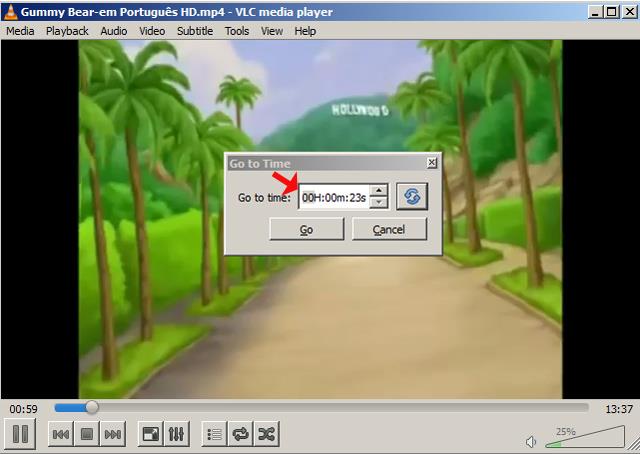
| [- ou -] | Réduire la vitesse de lecture. |
| ] | Augmenter la vitesse de lecture. |
| = | Revenir à la vitesse de lecture par défaut. |
| V | Afficher ou désactiver les sous-titres. |
| B | Parcourir les pistes audio disponibles. |
Vous pouvez personnaliser les raccourcis pour améliorer votre expérience sur l'interface principale de VLC Media Player en cliquant sur l'onglet Outils, puis sur Préférences.

Dans la fenêtre Préférences Simple, cliquez sur l'onglet Raccourcis clavier. Ensuite, double-cliquez sur le raccourci à modifier, une boîte de dialogue apparaîtra. Cliquez sur Unset pour réinitialiser un raccourci, puis cliquez sur Enregistrer pour sauvegarder vos changements.

Ces raccourcis clavier et leur personnalisation vous permettront de naviguer efficacement sur VLC Media Player tout en optimisant votre expérience lors de l'écoute de musique ou du visionnage de films. Pour découvrir d'autres logiciels compatibles pour la musique et les films, explorez également : KMPlayer, FLV Media Player, ou JetAudio Basic.
Nous vous souhaitons beaucoup de succès avec VLC Media Player!
Dans cet article, nous vous expliquerons comment récupérer l'accès à votre disque dur en cas de panne. Suivez-nous !
À première vue, les AirPods ressemblent à n'importe quel autre écouteur sans fil. Mais tout a changé avec la découverte de quelques fonctionnalités peu connues.
Apple a présenté iOS 26 – une mise à jour majeure avec un tout nouveau design en verre dépoli, des expériences plus intelligentes et des améliorations des applications familières.
Craving for snacks but afraid of gaining weight? Dont worry, lets explore together many types of weight loss snacks that are high in fiber, low in calories without making you try to starve yourself.
Rest and recovery are not the same thing. Do you really need rest days when you schedule a workout? Lets find out!
Les étudiants ont besoin d'un ordinateur portable spécifique pour leurs études. Il doit être non seulement suffisamment puissant pour être performant dans la filière choisie, mais aussi suffisamment compact et léger pour être transporté toute la journée.
L'ajout d'une imprimante à Windows 10 est simple, bien que le processus pour les appareils filaires soit différent de celui pour les appareils sans fil.
Comme vous le savez, la RAM est un composant matériel essentiel d'un ordinateur. Elle sert de mémoire pour le traitement des données et détermine la vitesse d'un ordinateur portable ou de bureau. Dans l'article ci-dessous, WebTech360 vous présente quelques méthodes pour détecter les erreurs de RAM à l'aide d'un logiciel sous Windows.
Refrigerators are familiar appliances in families. Refrigerators usually have 2 compartments, the cool compartment is spacious and has a light that automatically turns on every time the user opens it, while the freezer compartment is narrow and has no light.
Wi-Fi networks are affected by many factors beyond routers, bandwidth, and interference, but there are some smart ways to boost your network.
Si vous souhaitez revenir à la version stable d'iOS 16 sur votre téléphone, voici le guide de base pour désinstaller iOS 17 et rétrograder d'iOS 17 à 16.
Le yaourt est un aliment merveilleux. Est-il bon de manger du yaourt tous les jours ? Si vous mangez du yaourt tous les jours, comment votre corps va-t-il changer ? Découvrons-le ensemble !
Cet article présente les types de riz les plus nutritifs et comment maximiser les bienfaits pour la santé du riz que vous choisissez.
Établir un horaire de sommeil et une routine de coucher, changer votre réveil et ajuster votre alimentation sont quelques-unes des mesures qui peuvent vous aider à mieux dormir et à vous réveiller à l’heure le matin.
Get Bathroom Tower Defense Roblox game codes and redeem them for exciting rewards. They will help you upgrade or unlock towers with higher damage.













